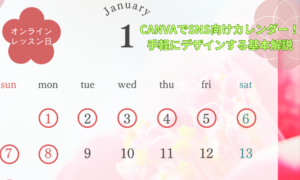Zoom連携アプリ【Timer】を使ってみる

Zoomのミーティングコントロールバーの中に【アプリ】があるのご存じでしょうか?
Zoomは単なるビデオ会議ツールではなく、豊富なアプリ連携機能でミーティングの雰囲気作りができますよ。
使ったことありますか?
使ったことが無いという方多いですが、アイスブレイクとして簡単なゲームやBGMとして使える音楽のアプリがあります。
今回は【Timer】というアプリを使って、追加の方法や簡単な使い方説明しますね。
Timerはスピーチの時間を計るためにカウントダウンしてくれアプリです。
Zoom連携アプリ【Timer】を追加する
Zoomミーティング画面下にミーティングコントロールバーにあります。
その中から【アプリ】を選択。
Zoom連携アプリの一覧が表示されます。
ミーティングコントロールバーになければ、一番右の【詳細】の中にあります。
その中にすでに【Timer】がある場合は、クリックしましょう。
無い場合は【+Add more apps】をクリックします。
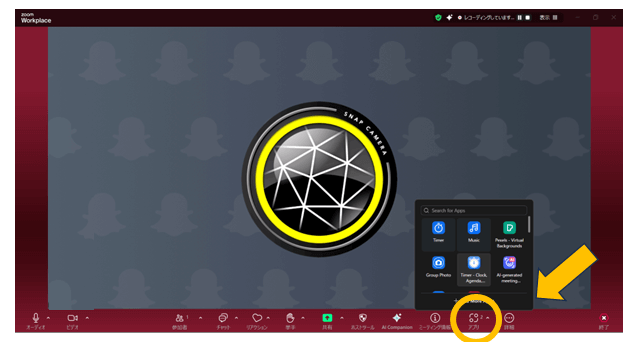
右側に「アプリ」の画面が表示されます。
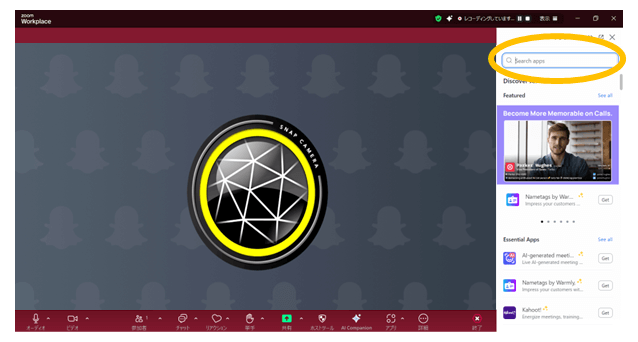
検索窓に「Timer」と入力しましょう。
【Get】をクリックした後、【Add】に変るので、【Add】をクリック。
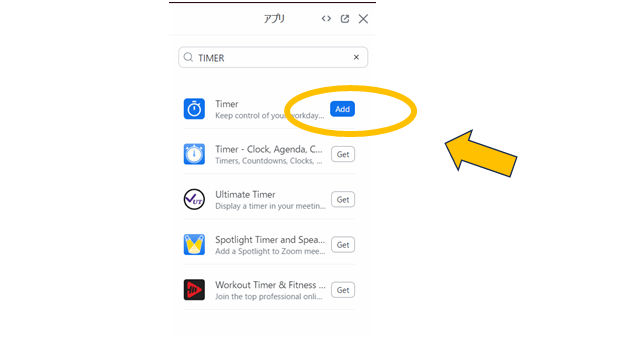
追加してよければ、【Allow】をクリック。
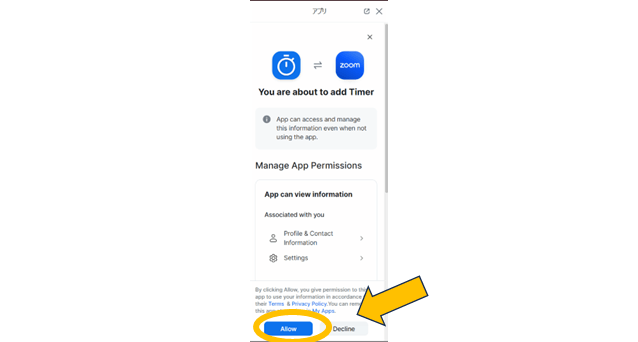
右側にZoom内アプリのTimerが立ち上がります。
これで、Timerが追加されました。
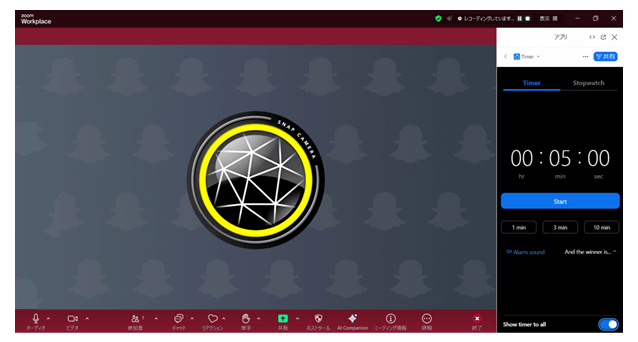
Timerを使ってみる
使い方は簡単です。
hr:min:secと書いてあるところにカーソルを合わせると、時間が変更できます。
時間を合わせたら【Start】をクリックすると、Timerのカウントダウンが始まります。
一番下の【Show timer to all】が「青」なら皆さんに表示されます。
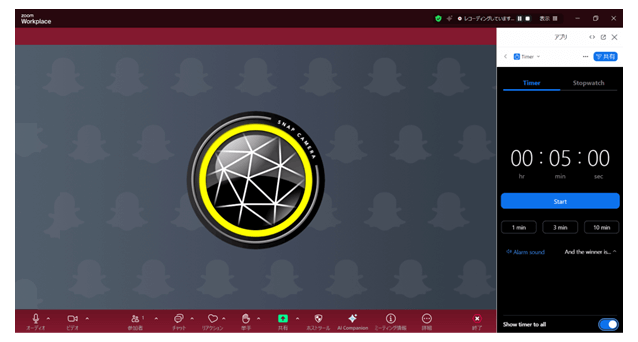
まとめ
「Zoom連携アプリ【Timer】を使ってみる」はいかがでしたか?
このほかにも多くのアプリがあります。
いろいろ追加して使ってみてくださいね。
【MUSIC】というアプリがあります。
これは著作権フリーで使えるようなので、いいですよ
詳しくはこちらのブログご覧ください。
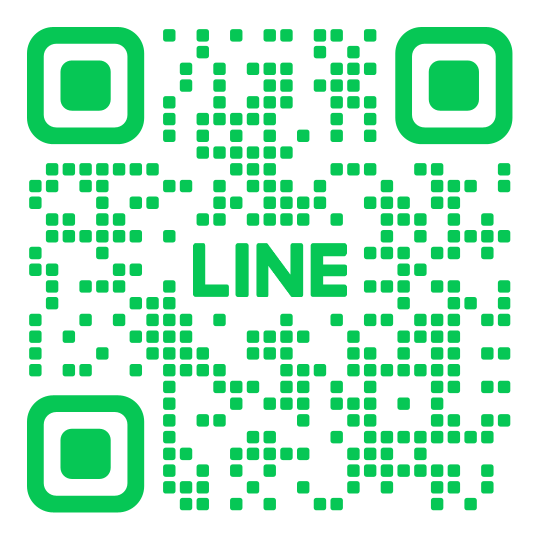
自分が笑顔で元気に一日一日を過ごす事が最大の社会貢献!
信頼・誠実・尊敬・感謝・挑戦の心を忘れずに、
オンラインを活用することで人々を元気・笑顔にし、 社会も元気にすることを目指しています。